今天給大家帶來在,Windows,10,裏怎麽解壓,rar,格式的壓縮文件,在,Windows,10,裏解壓,rar,格式的壓縮文件的方法,讓您輕鬆解決問題。
rar 格式的壓縮文件使用非常廣泛。那麼,在新的 Windows 10 操作係統裏,怎樣解壓縮 rar 格式的壓縮文件?解壓縮操作與以前的 Windows 版本有什麼不同?下麵,我們來一起探索一下。具體方法如下:
1點擊任務欄上的“應用商店”圖標,啟動應用商店。
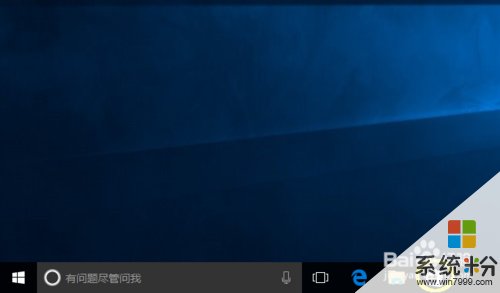 2
2在應用商店窗口的左上角搜索框裏,輸入“rar”,框下方會列出相關的軟件列表。
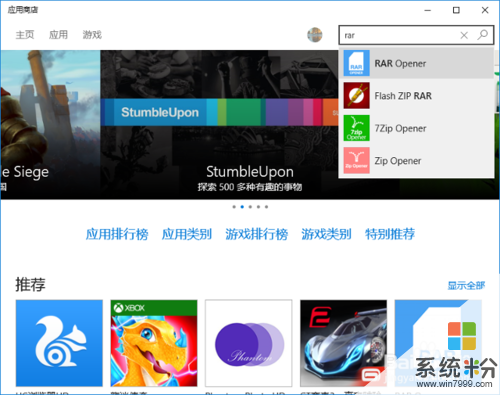 3
3我們點擊其中的“RAR Opener”,進入軟件的詳情頁麵,點擊“安裝”按鈕。
 4
4安裝結束後,點擊開始,會在開始菜單左側的“最近添加”裏,看到“RAR Opener”。點擊啟動它。
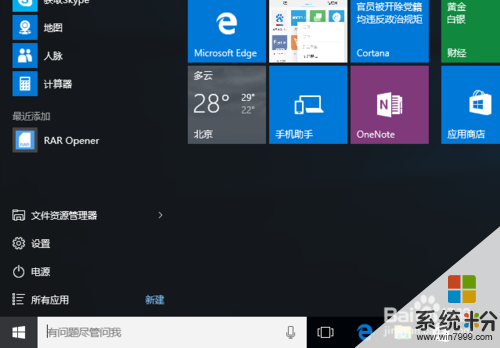 5
5可以看到,RAR Opener 的主界麵分為 Unpack(解壓)和 PACK(壓縮)兩個部分。
在 Unpack 解壓部分,會將最近訪問的文件夾以按鈕的形式列出來;而點擊“Other…”,則可以瀏覽其他任意文件夾。
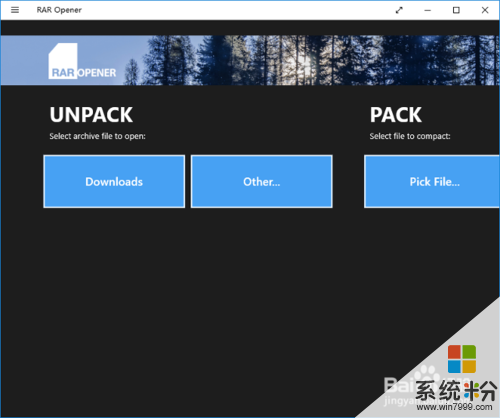 6
6我們通過點擊相應按鈕,打開目標文件夾,選定已存在的 rar 格式壓縮文件,然後“Open it”,即完成了壓縮文件的解壓。
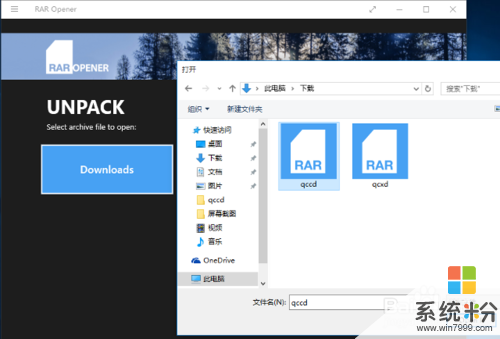 7
7這時,壓縮文件所在文件夾會出現一個名叫 RAR Opener 的文件夾,進入看看,解壓縮的文件是不是就在裏麵了。
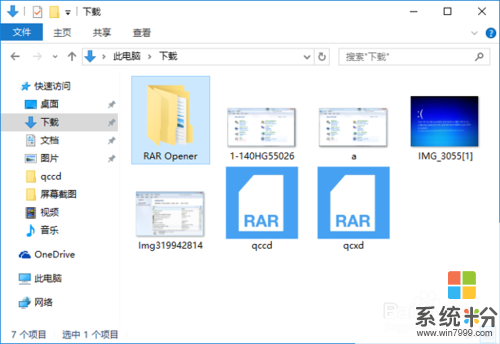
以上就是在,Windows,10,裏怎麽解壓,rar,格式的壓縮文件,在,Windows,10,裏解壓,rar,格式的壓縮文件的方法教程,希望本文中能幫您解決問題。
電腦軟件相關教程